Содержание
- 1 Что такое беспроводная локальная сеть
- 2 Что общего между WLAN и Wi-Fi
- 3 Особенности беспроводной ЛС в телефоне
- 4 Плюсы беспроводной ЛС
- 5 Как подключить и настроить
- 6 История
- 7 Стандарты IEEE 802.11 — это и есть Wi-Fi
- 8 Список каналов Wi-Fi
- 9 Для чего изменять режим работы беспроводной сети
- 10 Как настроить режим b/g/n Wi-Fi роутера
- 11 Какой стандарт Wi-Fi для смартфона лучше
- 12 Плюсы и минусы технологии Li-Fi
- 13 Намного ли быстрее Li-Fi, чем Wi-Fi?
- 14 Почему до сих пор никто не использует технологию Li-Fi?
Для настройки локальной сети необходимо разобраться в понятиях WLAN и WiFi, в чем разница и сходство между ними. Благодаря беспроводному покрытию удалось открыть доступ в Интернет большому количеству пользователей. Сделать это при помощи кабельного соединения сложно по техническим причинам.

Термин WLAN расшифровывается как беспроводная локальная сеть. Эта технология разработана для передачи пакетов данных через радиосигналы, что позволяет отказаться от использования кабельного соединения.
Что такое беспроводная локальная сеть
Раньше все локальные сети были кабельными. Они использовались для соединения настольных персональных компьютеров (в пределах одного дома или офиса) и обмена данными между ними.
Позднее были разработаны беспроводные сети, которые используют для передачи информации радиоканал, соответствующий стандарту IEEE 802.11. Он получил название WiFi, или Wireless Fidelity. Из-за простоты произношения аббревиатура WiFi используется для обозначения данной технологии чаще, чем WLAN.
Что общего между WLAN и Wi-Fi
Wireless Fidelity — это название торгового бренда, которое используется для обозначения устройств, подключаемых к беспроводной сети. Чаще всего термин WiFi рассматривается как синоним WLAN.
Компании со всего мира образовали альянс, который поддерживает технологию беспроводного соединения и связанные с ним устройства. Эта ассоциация выдает сертификаты на продукцию при условии, что она соответствует международным стандартам совместимости. Однако на рынке можно встретить устройства, которые подходят по этому критерию, но при этом лишены сертификатов и логотипов WiFi по причине высокой стоимости и сложности процедуры оформления.
Особенности беспроводной ЛС в телефоне
Модуль Wi-Fi устанавливается на любых смартфонах, но не все владельцы гаджетов используют возможности беспроводного соединения в полной мере. С помощью этой технологии устройства на базе Android или iOS можно бесплатно подключать к точкам доступа не только дома, но и в общественных местах.

Благодаря технологии WiFi появилась возможность сэкономить на мобильном интернете. Операционные системы для смартфонов сильно привязаны к Всемирной сети, поскольку нуждаются в регулярных обновлениях и загрузке данных. Передача информации через мобильные сети 3G и 4G обходится дороже, поскольку в сети действуют ограничения на количество скачиваемой информации.
При подключении к WiFi пользователю достаточно внести ежемесячную абонентскую плату за интернет. При этом он может скачать неограниченный объем данных. Это касается и общественных точек доступа в таких местах, как вокзалы и кафе.
Плюсы беспроводной ЛС
Преимущества беспроводной локальной сети состоят в следующем:
-
Главное достоинство WLAN — это удобство для администраторов и пользователей. Простая и недорогая настройка беспроводной сети позволяет пользователям обмениваться информацией, находясь в зоне покрытия.
-
Территорию, на которой действует сигнал, можно расширять за счет установки дополнительных роутеров (маршрутизаторов, AP) и антенн.
-
Физические преграды не препятствуют распространению радиоволн. Пользователи получают доступ в интернет, находясь в движении, на разных этажах или в других зданиях.
-
Технология WLAN позволяет избавиться от большого количества проводов в помещении.
-
Скорость передачи данных может превышать 100 Мбит/с (зависит от модели роутера). Радиус области покрытия может составлять 150 м без учета дополнительных точек доступа.
-
Скорость соединения для всех пользователей одинаковая.
-
Устройства WLAN от разных производителей отличаются по цене и техническим характеристикам.

Как подключить и настроить
Для установки домашней или офисной беспроводной сети понадобятся маршрутизатор, персональный компьютер или ноутбук с сетевым адаптером и кабель Ethernet от провайдера, предоставляющего услугу подключения к интернету.
Прежде всего следует найти подходящее место для AP. Рекомендуется установить роутер на возвышенности в центре дома, квартиры или офиса. Нужно проследить, чтобы возле маршрутизатора не было высокочастотных излучателей помех, таких как телевизор и радиоприемник.
Определившись с местоположением устройства AP, можно приступать к непосредственной настройке точки доступа. Кабель, идущий от провайдера, подключается к разъему WLAN на роутере. Компьютер соединяется с AP при помощи кабеля Ethernet, который поставляется в комплекте.
Для настройки AP необходимо выполнить такие действия:
-
Нажать кнопку включения питания на маршрутизаторе. Открыть любой обозреватель на компьютере (например, Chrome) и ввести в верхней строке IP, указанный в руководстве пользователя.
-
Ввести логин и пароль (они также указаны в инструкции).
-
Поставить флажок напротив пункта «Беспроводной доступ», задать произвольное имя сети. Включить автоматический режим и сохранить настройки.
-
В разделе настроек радиосети выбрать протокол защиты информации. Задать пароль, подтвердить его, сохранить настройки.
-
В разделе дополнительных настроек перечислить типы устройств, которые можно подключить к беспроводной сети.
-
Включить контроль доступа, установив соответствующий флажок.
-
При желании можно настроить раздел VPN (сеть для безопасных подключений).
-
Для подключения пользовательских устройств к интернету понадобятся название сети и пароль, которые были указаны в процессе настройки роутера. Например, для активации соединения на смартфоне или планшете Android необходимо зайти в его опции, открыть раздел «Беспроводные сети» и выбрать в списке недавно созданную точку доступа.
Процедура настройки WiFi-соединения может отличаться в зависимости от фирмы производителя и модели маршрутизатора. Однако технических сложностей при этом не возникает: на WLAN не влияют особенности рельефа, зданий и коммуникаций, как это часто происходит с кабельным соединением.
Сегодня беспроводной маршрутизатор дает пользователю интернета свободу перемещения. Место размещения компьютера не ограничивают кабели. Источник сигнала беспроводного роутера принимает адаптер — встроенный модуль. Другой вариант адаптера — это отдельное устройство, которое подключается с помощью USB разъема или PCI шины на материнской плате.
История
Базовый стандарт Wi-Fi 802.11 со скоростью приема-передачи радиосигнала 1 Мбит датируется 1996 годом. Задачу настройки специальных средств сигнал решил, но только как старт для новых разработок. Позднее, когда появились мобильные устройства с приемом интернет, потребовались новые типы Wi-Fi.
Производители маршрутизаторов предлагают товарную линейку — выбор роутеров, технические характеристики которых требуют разъяснения для понимания возможностей устройства.
Так стандарты маршрутизатора обозначаются — b/g/n.
Важно! Стандарты wi-fi b, g, n — это буквенное обозначение режимов работы беспроводной сети, каждая из которых предоставляет информацию о скорости передачи сигнала от маршрутизатора к адаптеру (Mode).
Желание покупателя использовать новый скоростной режим вызывает непонимание, для чего производитель предлагает три в одном — bgn Wi-Fi. Дело в том, что планшет, компьютер или другой девайс, который используется человеком, может не поддерживать новый скоростной режим. Технические характеристики адаптеров на старых ноутбуках (год выпуска ранее 2009) не смогут принять стандарт n, так как на момент изготовления такого не было.
Упрощение названий
Компьютеры, смартфоны, нетбуки и другие продукты со встроенными Wi-Fi контроллерами используют для маркировки буквенные символы стандартов IEEE.
Обратите внимание! Такая маркировка понятна для специалистов, но еще не для всех покупателей.
Для удобства прочтения принято упрощение названий. Теперь основные стандарты Wi-Fi будут публично именоваться цифрами вместо букв.
Пример:
- 802.11n → Wi-Fi 4;
- 802.11ac → Wi-Fi 5;
- 802.11ax → Wi-Fi 6.
Иконка контроллера будет меняться при переключении устройства между различными Wi-Fi сетями, пользователь получит информацию, какие версии доступны. Индикатор с цифрой 6 обозначает, что устройство использует самую совершенную на сегодняшний день версию Wi-Fi 6.
Стандарты IEEE 802.11 — это и есть Wi-Fi
Разработчики роутеров владеют вопросом меняющегося рынка и предлагают комбинированные устройства (Mixed) для гарантированного подключения пользователя к сети интернет. Прежде чем перейти к настройкам, нужно определить, какой режим выбрать для Wi-Fi роутера.
Обзор и настройка модема D-Link Dir-320
Подробнее о наборе стандартов IEEE 802.11, Wi-Fi bgn — что означает это сочетание?
- 802.11b — медленный до 11 Мбит/с, диапазон 2.4 ГГц.
- 802.11g — скорость до 54 Мбит/с, диапазон 2.4 ГГц, совместим со стандартом b.
- 802.11n — скоростной до 600 Мбит/c, диапазон 5 ГГц и 150 Мбит/c в диапазоне 2.4 ГГц, совместим со стандартом b,g.
Обратите внимание! Wi-Fi b, g, n отличаются скоростью передачи информации. Каждый последующий без дополнительных настроек подключается к предшествующему.
Еще один новейший стандарт — 802.11ac — работает только на двухдиапазонных роутерах со скоростью до 6,77 Гбит/с, диапазон 5 ГГц, наличие 8 антенн обеспечивает работу в MU-MIMO.
Режим ас Wi-Fi транслирует сеть в диапазоне 2.4 ГГц и 5 ГГц.
Обратите внимание! Режимы работы роутера — буквенные значения, которые поддерживает устройство, прописаны в характеристиках к прибору рядом с отметкой Wi-Fi 802.11.
Полный перечень стандартов насчитывает более 30 позиций. Остальные не являются базовыми. Это поправки или дополнение функций. Два из таких стандарта представляют интерес именно дополнительными возможностями.
802.11.y предлагает дальность передачи данных до 5 км, использует чистый диапазон.
802.11.ad обеспечивает сверхскорость на малых расстояниях.
Список каналов Wi-Fi
В чем отличия между сетями 3G и 4G: особенности, преимущества и недостатки
Типичные роутеры осуществляют прием 1-14 каналов. Количество зависит от модели роутера, частоты, страны. Канал представляет «подчастоту» основной частоты, на которой работает устройство. Своеобразный «воздушный коридор» от роутера к приемнику вай-фай.
Обратите внимание! Чем больше устройств находится на одном канале, тем больше будет помех и тем меньше пропускная способность.
802.11b/g/n
Каналы 1-14 — это 14 каналов для стандарта 802.11b/g/n. Полосы радиочастот 2400-2483,5 МГц, мощность излучения передатчика не более 100 мВт. Малый радиус действия.
802.11a/h/j/n/ac
Каналы 34-180 — это 38 каналов для частот 802.11a/h/j/n/ac. Частота 5170-5905 МГц.
802.11y
Каналы 131-138 — это 14 каналов для стандарта 802.11y. Работает на частоте 3.65-3.70 МГц на расстоянии до 5000 м (открытое пространство). Дополнительный канал связи. В США каналы доступны на частотах 5;10;20 МГц.
Обратите внимание! Прежде чем принимать решение о смене канала, нужно проверить, какие каналы заняты, собрать статистику о мощности сигналов, используемых протоколах, и только потом переключить роутер в нужное положение. Собрать статистику поможет программа Acrylic Wi-Fi Home (бесплатное скачивание).
Для чего изменять режим работы беспроводной сети
Встроенные в устройства Wi-Fi модули поддерживают определенные стандарты. Новые телевизоры, компьютеры, телефоны и др. подключаются к вай-фай режиму b/g/n/ac, частоты диапазонов использования 2.4 и 5 МГц. Не все модели поддерживают стандарт ac. Как правило, это товары по низким ценам.
Как узнать поддерживает ли устройство стандарт вай фай 5 ГГц
Техника с приемом вай-фай более ранних лет выпуска предполагает поддержку b/g. Соответственно, когда нужно получить доступ к интернету, а Wi-Fi работает в режиме n, подключиться к интернету не получится.
При попытке подключения устройство выводит один из статусов ошибки о невозможности подключения к сети.
Обратите внимание! Для решения вопроса необходима настройка автоматического режима работы Wi-Fi 11n g b.
Как настроить режим b/g/n Wi-Fi роутера
Чтобы выбрать нужные параметры режима Wi-Fi, нужно зайти в настройки маршрутизатора. Для этого потребуется перейти по адресу IP, который указан на оборотной стороне устройства (пример TP-Link панель управления TL-MR3220).
Задача — установить комбинированный режим. Такой вариант настройки устройства сможет самостоятельно выбирать нужный режим.
Когда проводят настройку, маршрутизатор подключают к ноутбуку. Для этого в комплекте с роутером предусмотрен сетевой кабель. По завершению работы в настройках кабель отключают.
Обратите внимание! Рекомендуется зафиксировать параметры настроек, которые будут изменены. Это поможет при необходимости вернуть данные в исходное состояние.
Алгоритм изменения параметров в настройках:
- Слева, как показано на рисунке ниже, расположена вкладка Wireless, следует перейти на страницу Wireless Settings.
- Третий по списку пункт — Mode. Рядом есть выпадающий список, где есть возможность подобрать нужный режим. Установить стандарт — 11bgn mixed.
- Сохранить изменения. Опция Save.
- Перезагрузить устройство.
Для ранних моделей компьютеров и ноутбуков, когда такая настройка не дает результата, следует установить 11bg mixed или 11g only.
В панели управления других моделей роутеров алгоритм работы такой же. При этом могут отличаться названия опций.
Так, в меню устройства ASUS в общих параметрах справа нужно найти раздел «Беспроводная сеть» и слева в пункте «Режим беспроводной сети» выбрать нужную опцию.
Меню настройки роутера Zyxel предложит свою визуализацию меню. Здесь следует на верхней панели перейти в раздел «Точка доступа», далее подобрать режим из выпадающего списка в пункте «Стандарт». Для сохранения данных использовать кнопку «Применить».
Обратите внимание! Принцип настройки параметров режима у всех маршрутизаторов одинаковый. Различие в подаче интерфейса меню. Изменить стандарт нужно в разделе с названиями: Wireless, «Беспроводная сеть», Wi-Fi.
Варианты настройки n only или legacy Wi-Fi — что это и для чего используется? Для работы модулей вай-фай, встроенных в современную технику, подойдут три режима:
- Legacy — n only или наследуемый. Обеспечивает поддержку стандартных режимов 802.11b/g.
- Mixed — смешанный. Используется стандартами 802.11b/g, 802.11n.
- 802.11n — «чистый» режим. Когда дальность передачи информации требует высокой скорости, этот режим справляется с задачей.
Обратите внимание! При работе в диапазоне 5 ГГц рекомендуется выбрать смешанный режим «n/ac» или «Авто».
Варианты беспроводного режима для Wi-Fi представлены в меню, какой из них выбрать, поможет определить тестирование работы устройства.
Какой стандарт Wi-Fi для смартфона лучше
Что может значить выбор стандарта подключения вай-фай для смартфона, можно рассмотреть, проанализировав характеристики:
</ol>
- скорость обмена информацией;
- помехи;
- устойчивость связи.
Смартфоны поддерживают все совместимые режимы. Работа мобильного аппарата на частоте 5МГц и с использованием стандарта 11ac даст устойчивую связь, обеспечит скоростную передачу контента и защиту от помех. При этом минус все-таки есть — на частоте 5 МГц волны хуже преодолевают препятствия. Второй нюанс — какой режим роутера для смартфона лучше выбрать. Конечно, устройства должны быть совместимы и маршрутизатор нужен с таким же стандартом. Адаптивная антенна способна передать направленный сигнал на пользователя.
Другие стандарты маршрутизатора обеспечат скорость не более 150 Мбит/с.
Таким образом, если у пользователя есть техника с модулем вай-фай, выбрать стандарт, который обеспечит доступ к интернету, не составит труда. Все, что нужно, — это понять, какая разница в стандартах, и проверить настройки беспроводного маршрутизатора.
Li-Fi — это технология беспроводной связи в видимом спектре излучения. Данные передаются через светодиодные лампы (официальный сайт).
Профессор Харальд Хаас (Harald Haas) изобрёл технологию и первым в 2011-м году ввёл термин Li-Fi (Light Fidelity или «Световое Качество») на манер Wi-Fi (Wireless Fidelity — «Беспроводное Качество»). Всё последующее время она совершенствовалась и дорабатывалась. Но активное тестирование технологии в полевых условиях началось лишь пару лет назад.
Принцип действия достаточно простой. На базовом уровне ток на светодиоде модулируется с очень высокой частотой. Не пульсирует. Эта модуляция улавливается приёмником и демодулируется. Видимый свет используется в качестве транспортного механизма.
Плюсы и минусы технологии Li-Fi
Самый главный недостаток Li-Fi (LiFi) — технологии до сих пор не существует. По факту она используется только в лабораторных условиях, приближённых к идеальной окружающей среде. Готового коммерческого оборудования не ожидается ещё несколько лет. О причинах мы расскажем чуть ниже, а пока узнаем о плюсах и минусах такого типа беспроводной связи.
Преимущества Li-Fi
- Где свет, там и интернет.
- Скорость выше всех прошлых достижений (более 10 Гбит/с).
- Распространение света безопасно ограничивается (вместе с интернетом).
- Нет электромагнитного излучения (не влияет на медицинские приборы).
- Светодиодная лампа экономит энергию на освещении и на раздаче интернета.
- Дешевле не только в расходе энергии, но и в покупке/подключении.
Недостатки Li-Fi
- Без источника света использовать невозможно.
- Соединение Li-Fi прерывается, когда кто-то перекрыл луч.
- Физические барьеры ограничивают Li-Fi в принципе.
- Яркий солнечный свет может создавать помехи и даже прерывать сигнал.
- Для Li-Fi требуется принципиально новая инфраструктура, чего не нужно для WiFi 802.11ad.
Создание Li-Fi-сети выглядит как установка специальных светильников в здании. Так вы можете охватить интернетом большее количество помещений при значительно меньших затратах, чем с традиционными Wi-Fi-роутерами или с технологией Wi-Fi Mesh. И это будет безопаснее — достаточно зашторить окна, и уже никто не сможет перехватить сигнал. WiFi же «пробивает» и бетонные стены.
Намного ли быстрее Li-Fi, чем Wi-Fi?
В перспективе LiFi предложит скорость интернета в сотни раз быстрее, чем тот WiFi, который мы используем сегодня. Учёные достигли скорости в лаборатории до 224 ГБ в секунду — 18 фильмов в 1080p загружаются едва ли кто-то успел бы моргнуть.
В реальном мире офисные тесты в Таллине (Эстония) достигают скорости 1 ГБ в секунду. Но и это в 100 раз превышает скорость среднестатистической Wi-Fi-точки.
Частота радиоволн WiFi составляет порядка 5 ГГц (максимум 60 ГГц). Видимый свет (его использует LiFi) имеет частоту около 500 ТГц. Это примерно в 10 000 раз больше, чем у WiFi. Скорость передачи данных зависит от несущей частоты, поскольку передача данных может составлять максимум половину от неё (частота Найквиста).
Почему до сих пор никто не использует технологию Li-Fi?
Это новая технология с большими требованиями к инфраструктуре и инвестициям в оборудование. Мировой интерес, конечно, существует. Но пройдут годы, чтобы коммерчески она начала развиваться. И такой непопулярности есть несколько причин.
-
Потребность в специальном оборудовании
Li-Fi нужны специальные светодиодные лампы для передачи и фотодетектор для приёма, которых слишком мало сегодня.
-
Проблемы коммуникации
Каждая презентация Li-Fi всегда умалчивала этот момент. Коммуникационных чипов для мобильных устройств до сих пор не существует.
-
Ограниченный диапазон
Обычное домашнее хозяйство может обойтись одним WiFi-маршрутизатором, тогда как одному домашнему хозяйству потребуется несколько десятков ламп LiFi для покрытия всего дома.
-
Интенсивность света
Если лампа LiFi имеет интенсивность, которая смешивается с другими источниками света вроде обычных лампочек или солнечного света, то это приведет к выходу из строя всей системы.
-
LiFi против WiFi
WiFi используется повсеместно для беспроводной связи. Чтобы LiFi заменил WiFi, нужно убедить потребителей, что он действительно намного лучше, чем WiFi. Но это не удалось сделать из-за многочисленных недостатков по сравнению с WiFi.
Когда технология LiFi будет коммерциализирована — никто не знает. Она должна быть как минимум интегрирована в телефоны и ноутбуки, стать бесплатной для пользователя. Только тогда это станет явлением экспоненциальным. Помните первые дни мобильного телефона? Посмотрите, где мы сегодня со всеми этими смартфонами!
➡ Как и когда 5G-сети помогут бизнесу в России?

Вам не обязательно прибегать к новым технологиям беспроводной связи, чтобы увеличить стабильность соединения и увеличить пропускную способность. Неважно каких размеров ваше предприятие и бизнес-офис. В любых даже самых сложных условиях проблема плохого интернета решается комплексными современными методами. Позвоните, напишите и проконсультируйтесь с экспертами по ИТ-аутсорсингу и получите поддержку по любым техническим вопросам и задачам.
Используемые источники:
- https://routerpro.ru/chto-takoe/chem-otlichaetsya-wlan-ot-wi-fi-i-chto-obshhego-mezhdu-nimi
- https://vpautine.ru/wifi/bgn
- https://www.zeluslugi.ru/info-czentr/stati/pochemu-li-fi-ne-zamenila-wi-fi

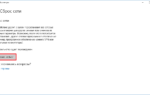 Почему не запускается служба автонастройки WLAN?
Почему не запускается служба автонастройки WLAN?
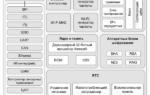 Основные и дополнительные стандарты Wi-Fi — отличия и особенности
Основные и дополнительные стандарты Wi-Fi — отличия и особенности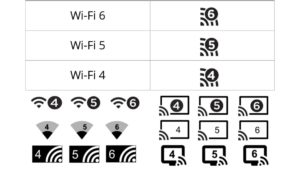
 Технология 802.11n в вопросах и ответах
Технология 802.11n в вопросах и ответах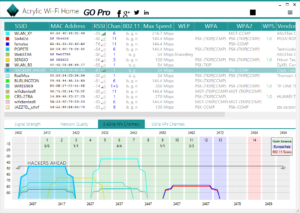
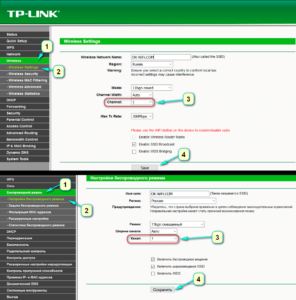


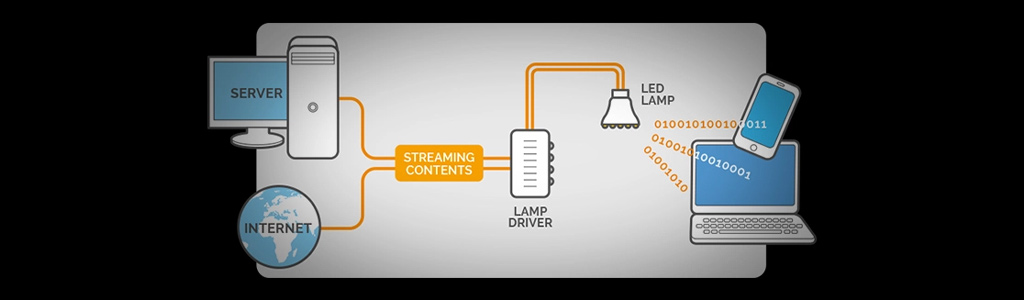


 Как узнать поддерживает ли устройство стандарт вай фай 5 ГГц
Как узнать поддерживает ли устройство стандарт вай фай 5 ГГц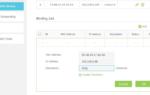 Оптимизатор WLAN: оптимизация, настройка, улучшение латентности беспроводного соединения 2021
Оптимизатор WLAN: оптимизация, настройка, улучшение латентности беспроводного соединения 2021 Как узнать, поддерживается ли Wi-Fi 5 ГГц на ноутбуке
Как узнать, поддерживается ли Wi-Fi 5 ГГц на ноутбуке